Eagle导入
适用于
分类(旧)
图片操作 组合操作 功能增强关键词
W.JAN
Taitun
北京林或西
Anlv
等
4 人赞了这个动作
。
更多信息
| 分享时间 | 2025-08-15 01:37 |
| 最后更新 | 2025-09-17 02:25 |
| 修订版本 | 2 |
| 用户许可 | 只读,不可再分享 |
| Quicker版本 | 1.44.22 |
| 动作大小 | 550.3 KB |
| 最低Quicker版本 | 1.38.15 |
「Eagle导入」
简介
功能说明
Eagle文件导入 · 重构路径管理体验
告别繁琐的层级点击!这款专业级文件夹选择器,集成了智能搜索、批量导入、精准过滤与历史复用等功能,让您在处理文件时效率倍增。
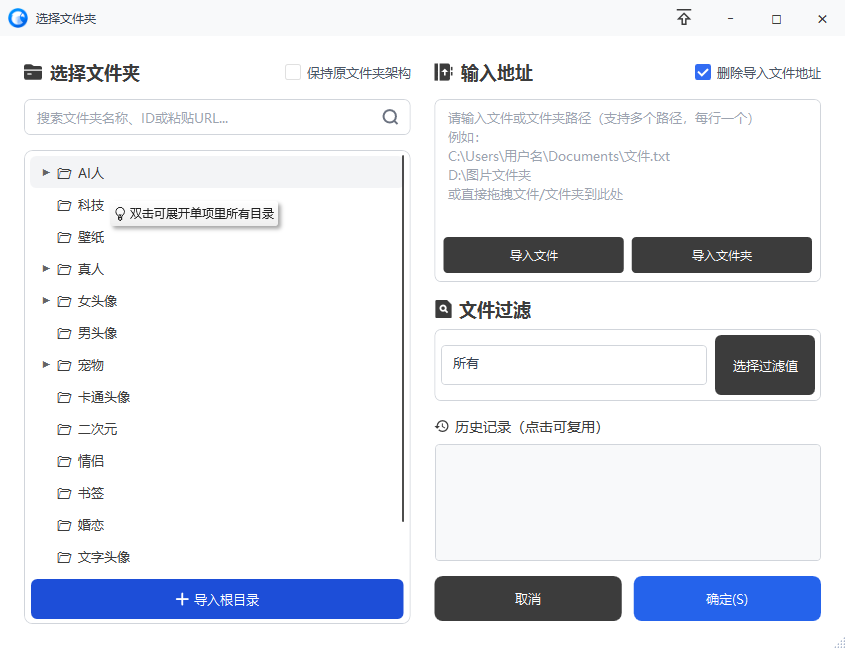
核心亮点
✨
一键高效,操作流畅
- ▶ 智能搜索定位:输入名称、ID 或粘贴 URL(如 `?id=LYQYX29H9KW0X`),瞬间跳转目标文件夹。
- ▶ 拖拽+粘贴双输入:直接拖入文件/文件夹,或复制多行路径一键导入。
- ▶ 一键导入根目录:不用层层展开,直接选中所有顶层文件夹。
- ▶ 精准文件过滤:预设图片/视频/文档等分类,也可自定义扩展名(如 `.jpg,.png,.pdf`)。
- ▶ 历史记录复用:自动保存最近使用路径,点击即可快速填充,告别重复输入。
- ▶ 高级删除控制:支持「删除到回收站」或「永久删除」,并可选是否保留空文件夹。
- ▶ 保持原结构:导入时自动重建原始文件夹层级,完美适配 Eagle、Notion、Obsidian 等工具。
💡 小技巧:右键「手动删除文件」,可快速自定义删除文件。
使用方法
🚀
三步走,轻松完成
- 选路径:左侧树形目录中点击目标文件夹,或用顶部搜索框输入 ID / 名称 / URL 快速定位。
- 输地址:右侧文本框可手动粘贴多个路径(每行一个),或直接拖入文件/文件夹。
- 定规则:勾选「保持原文夹架构」「删除导入地址」,并用「文件过滤」限定类型(如只选 .jpg/.png)。
点击【确定(S)】或按回车键,脚本将返回选中的路径列表和配置参数至变量中。
若未点击确认直接关闭窗口,系统自动标记为取消,不执行后续流程。
个性化设置
⚙️
灵活定制,随心所欲
- ▶ 置顶窗口:点击右上角 [置顶] 图标,让窗口始终浮在最前,方便与其他软件协同。
- ▶ 历史条数:右键历史记录 → 设置显示条数(10/20/50/无限制),按需定制。
- ▶ 删除模式:勾选「删除导入文件地址」后,点击箭头可选「回收站」或「永久删除」。
- ▶ 快捷键支持:弹窗按 Alt+S 快速确认,ESC 取消,操作丝滑不打断。(主窗口目前不支持)
注意事项
⚠️
重要提示
- ▶ 本脚本依赖 `folders_json` 变量传入结构化数据(JSON 格式),请确保上游脚本正确输出。
- ▶ 支持 Windows 10/11,需安装 .NET Framework 4.8+ 和 Windows API Code Pack (已内置)。
- ▶ 首次使用建议绑定快捷键或按钮,配合「置顶」功能,打造专属「文件导入中心」。
- ▶ 如遇界面卡顿,请检查 JSON 数据是否包含超 500 个节点,建议分批处理大体量目录。
- ▶ 开机后第一次启动会慢一点,后续再执行会快很多。
❤️
如果此动作对您有所帮助
请动动小手支持一下~ 您的支持是我持续创作的动力~~
推荐码:962080-6131
去页面右上角点个赞 👍
使用推荐码,首次开通专业版可获赠 90天 使用时长,双方均可受益。
作者所声明的动作特征:
- 依赖本地特定路径或文件
- 依赖Nodejs环境
- 依赖目标软件的插件: Eagle
- 含有写入本地文件的功能
最近更新
| 修订版本 | 更新时间 | 更新说明 |
|---|---|---|
| 2 | 2025-09-17 02:25 | 副屏幕定位BUG修复 |
| 1 | 2025-09-15 12:47 | 增加记录窗口位置 |
| 0 | 2025-08-15 01:37 |
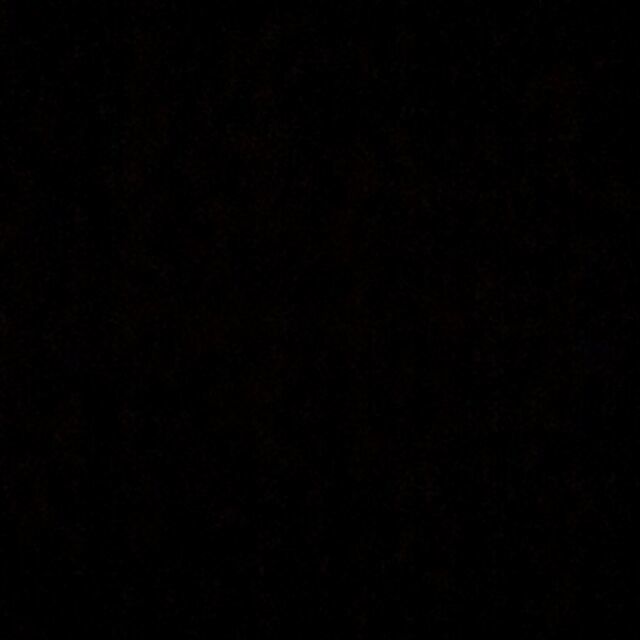

 京公网安备 11010502053266号
京公网安备 11010502053266号